In diesem Tutorial installieren wir den Chromium-Browser auf Ubuntu 20.04 Focal Fossa.
In diesem Tutorial lernen Sie:
- So installieren Sie den Chromium-Browser über die Befehlszeile
- So installieren Sie den Chromium-Browser über die grafische Benutzeroberfläche
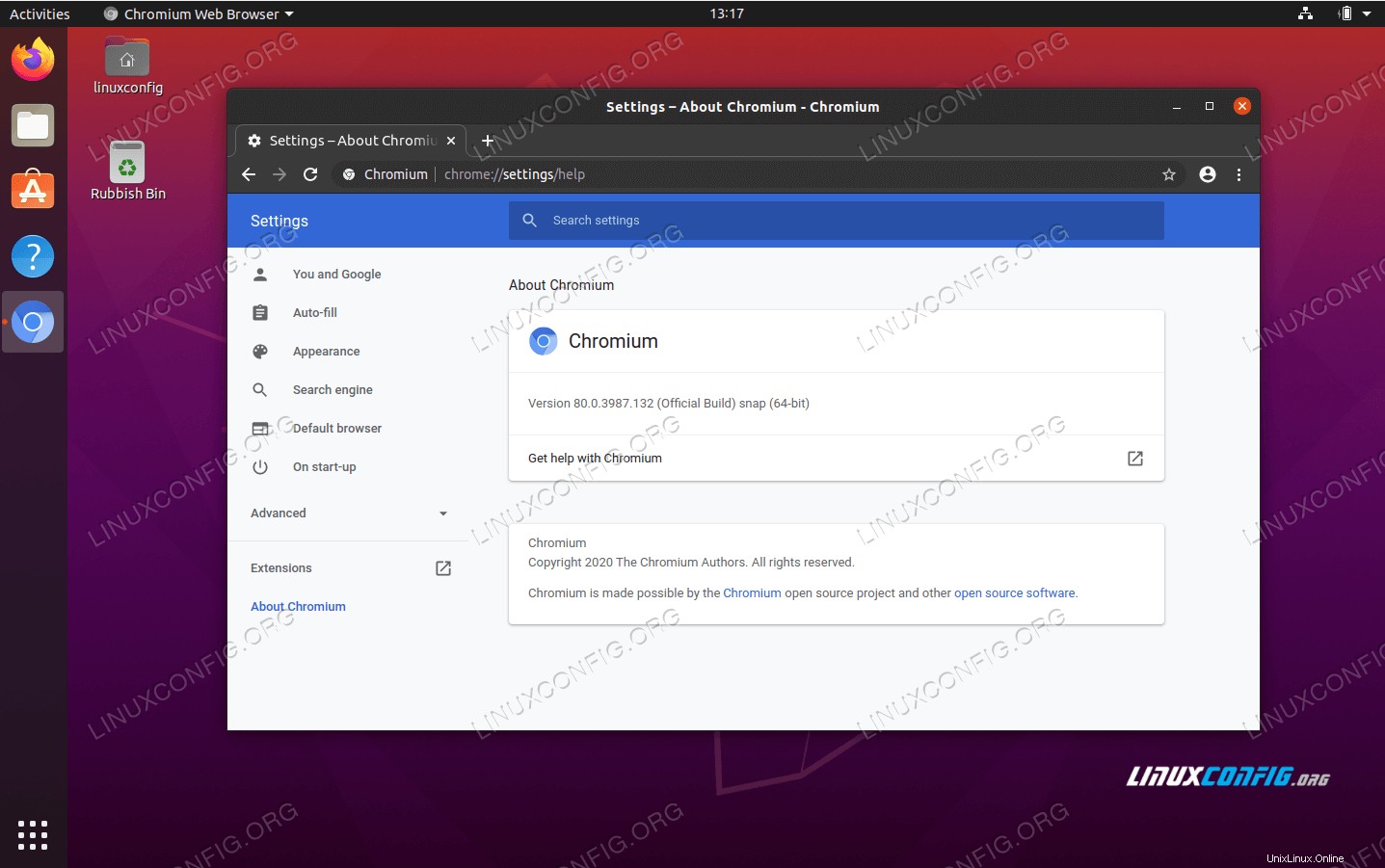 Installation des Chromium-Browsers auf Ubuntu 20.04 Focal Fossa
Installation des Chromium-Browsers auf Ubuntu 20.04 Focal Fossa Softwareanforderungen und verwendete Konventionen
| Kategorie | Anforderungen, Konventionen oder verwendete Softwareversion |
|---|---|
| System | Ubuntu 20.04 installiert oder Ubuntu 20.04 Focal Fossa aktualisiert |
| Software | Chromium-Browser |
| Andere | Privilegierter Zugriff auf Ihr Linux-System als root oder über sudo Befehl. |
| Konventionen | # – erfordert, dass bestimmte Linux-Befehle mit Root-Rechten ausgeführt werden, entweder direkt als Root-Benutzer oder durch Verwendung von sudo Befehl$ – erfordert, dass bestimmte Linux-Befehle als normaler, nicht privilegierter Benutzer ausgeführt werden |
Schritt-für-Schritt-Anleitung zur Installation des Chromium-Browser-Viewers auf Ubuntu 20.04
Installieren Sie den Chromium-Browser über die Befehlszeile
- Öffnen Sie zunächst ein Terminalfenster und führen Sie das folgende
aptaus Befehl:$ sudo apt install chromium-browser
Alles erledigt.
- Sie können den Chromium-Browser mit dem folgenden Befehl starten:
$ chromium-browser
Installieren Sie den Chromium-Browser über die grafische Benutzeroberfläche
-
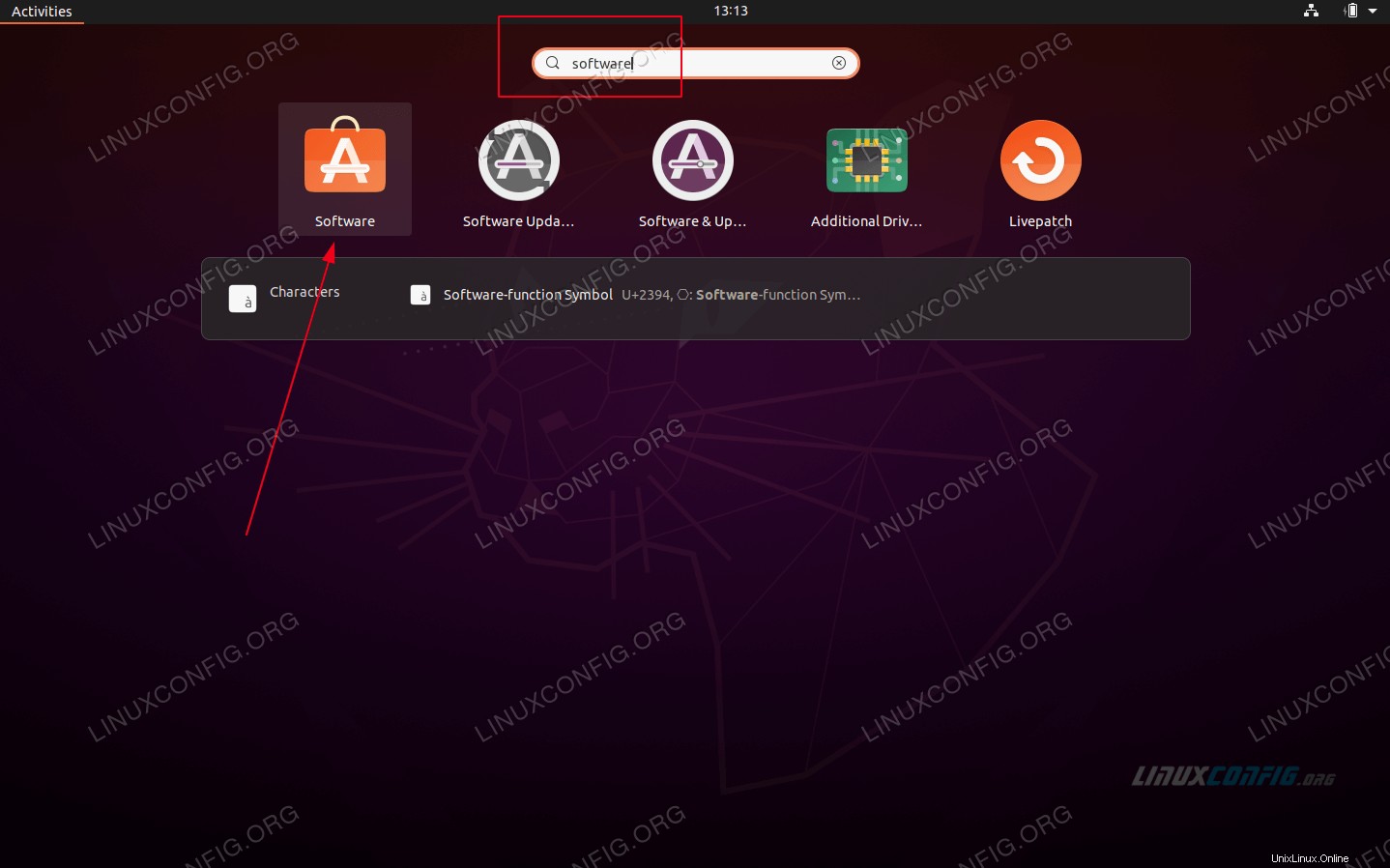 Verwenden Sie oben links
Verwenden Sie oben links ActivitiesMenü, um dieSoftwarezu öffnen Anwendung. -
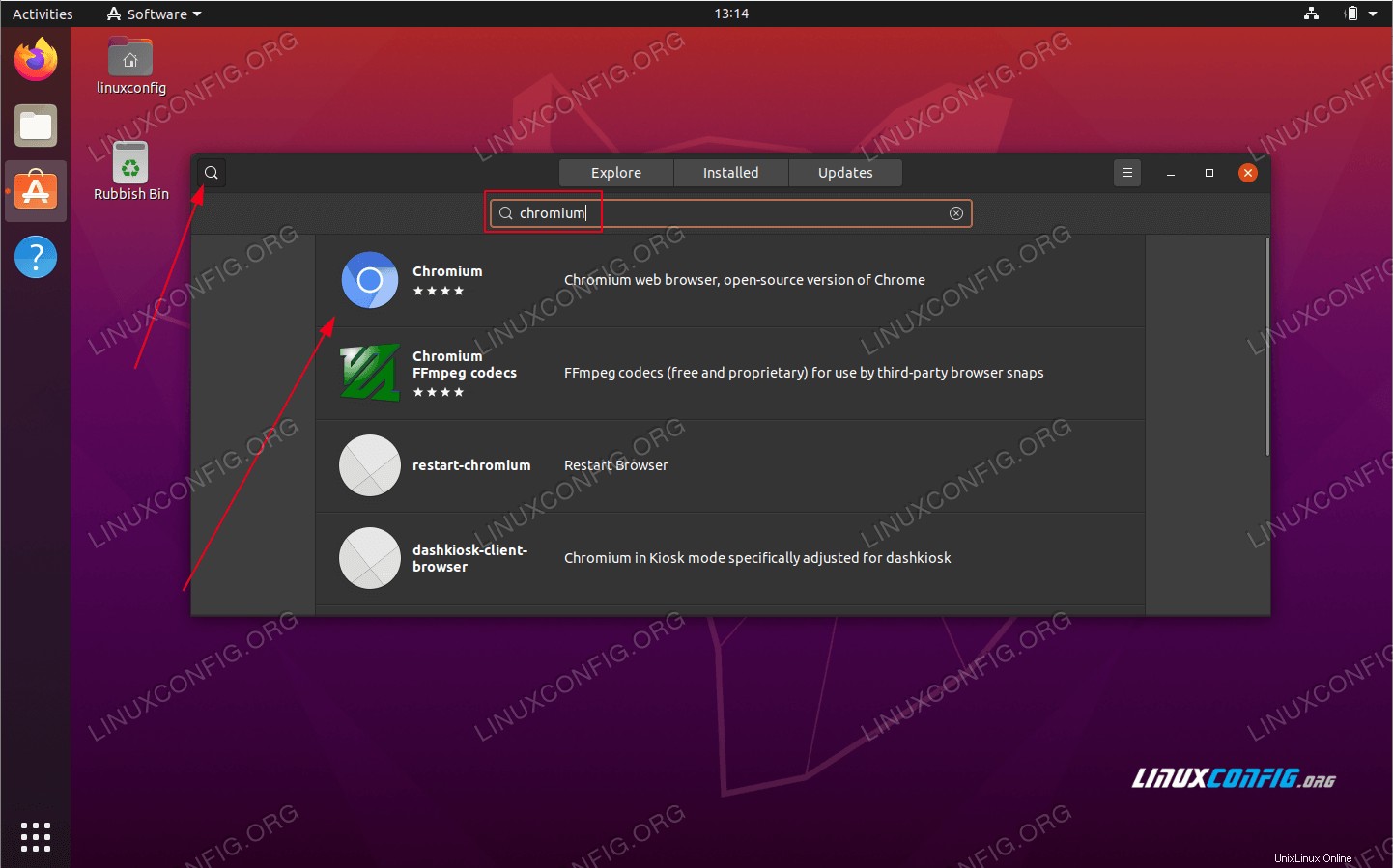 Suchen Sie nach
Suchen Sie nach chromiumAnwendung. -
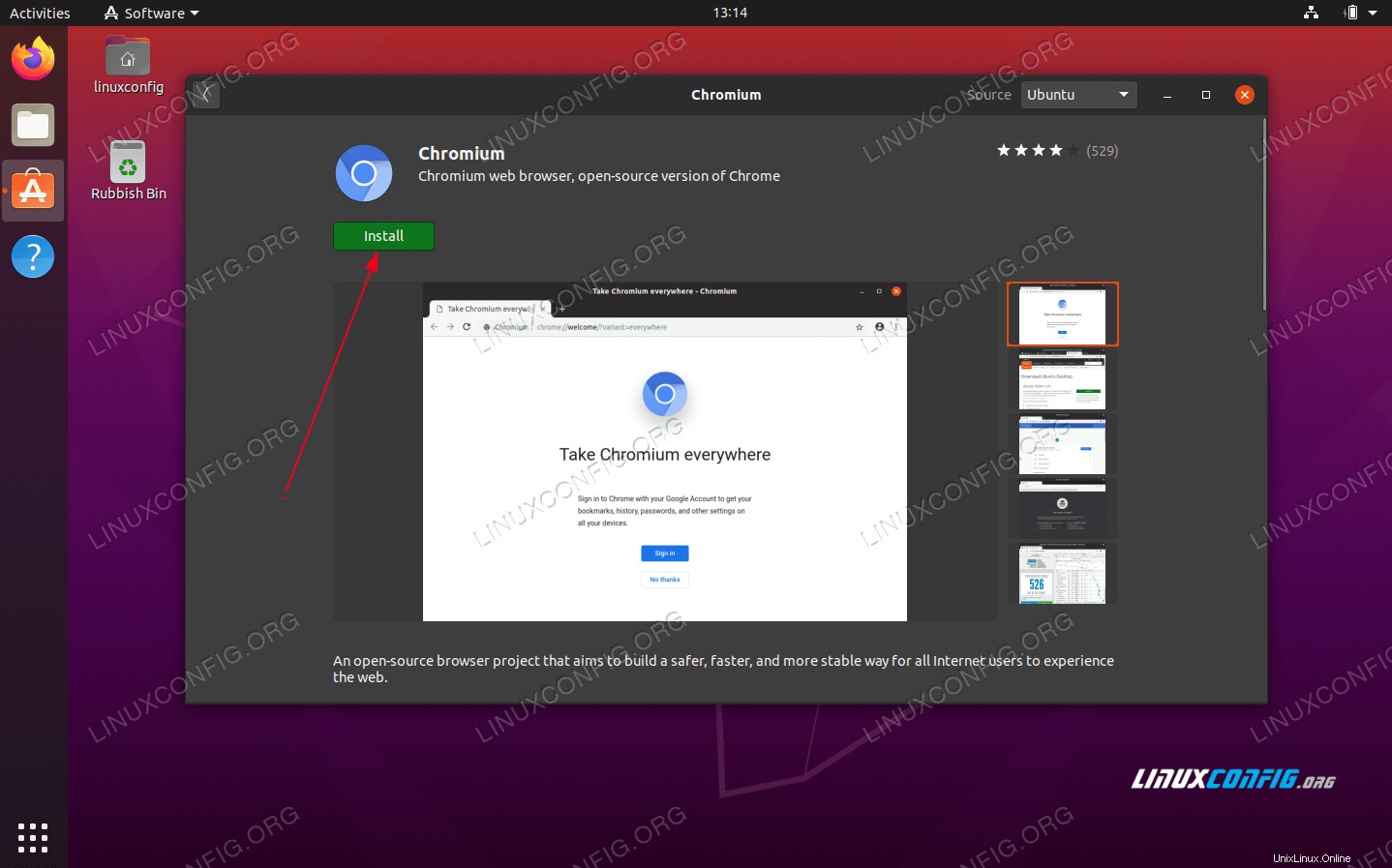 Um mit der Installation zu beginnen, drücken Sie
Um mit der Installation zu beginnen, drücken Sie InstallSchaltfläche -
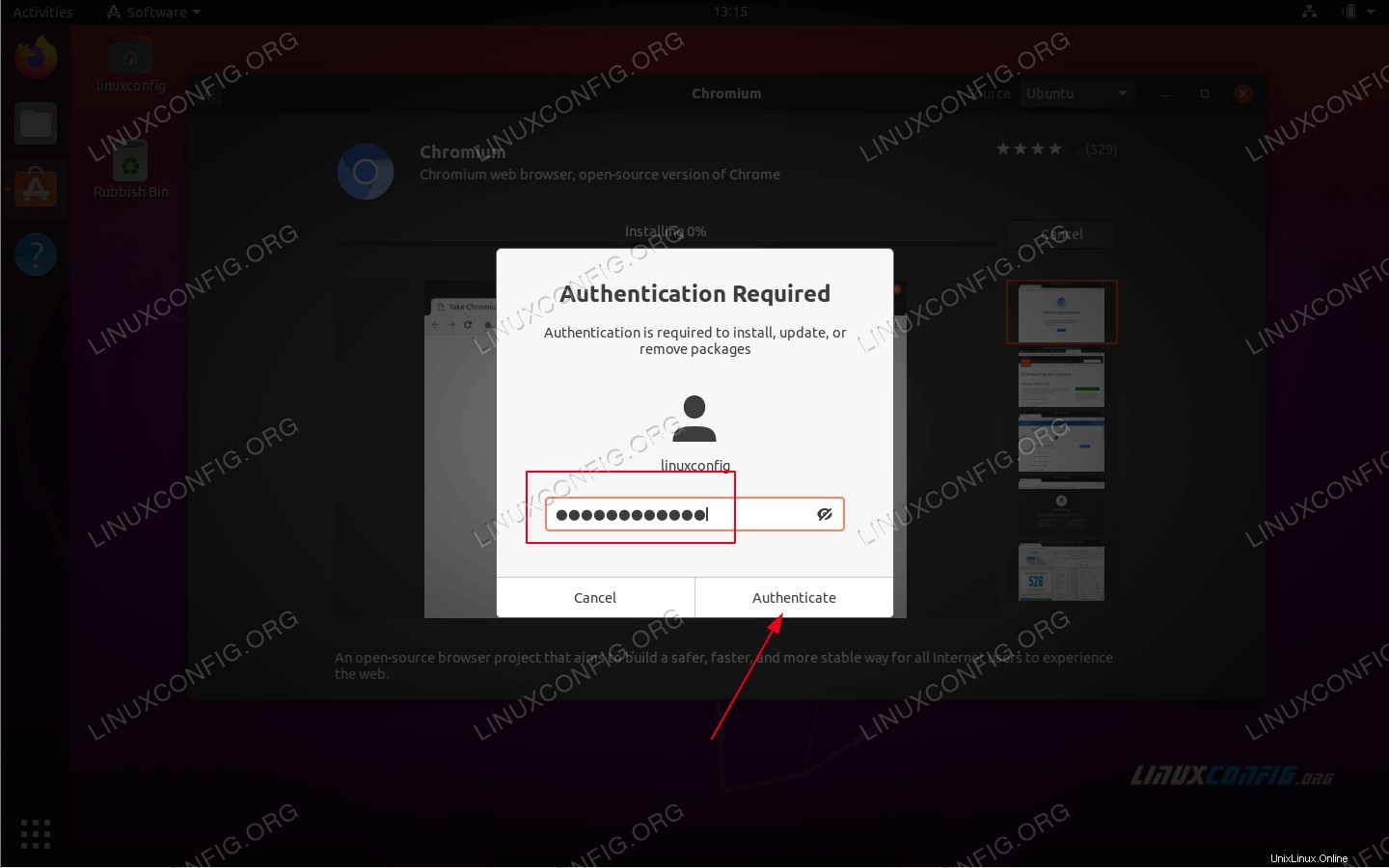 Geben Sie Ihren Benutzernamen und Ihr Passwort ein. Ihr Benutzer muss zur administrativen Gruppe sudo gehören.
Geben Sie Ihren Benutzernamen und Ihr Passwort ein. Ihr Benutzer muss zur administrativen Gruppe sudo gehören. -
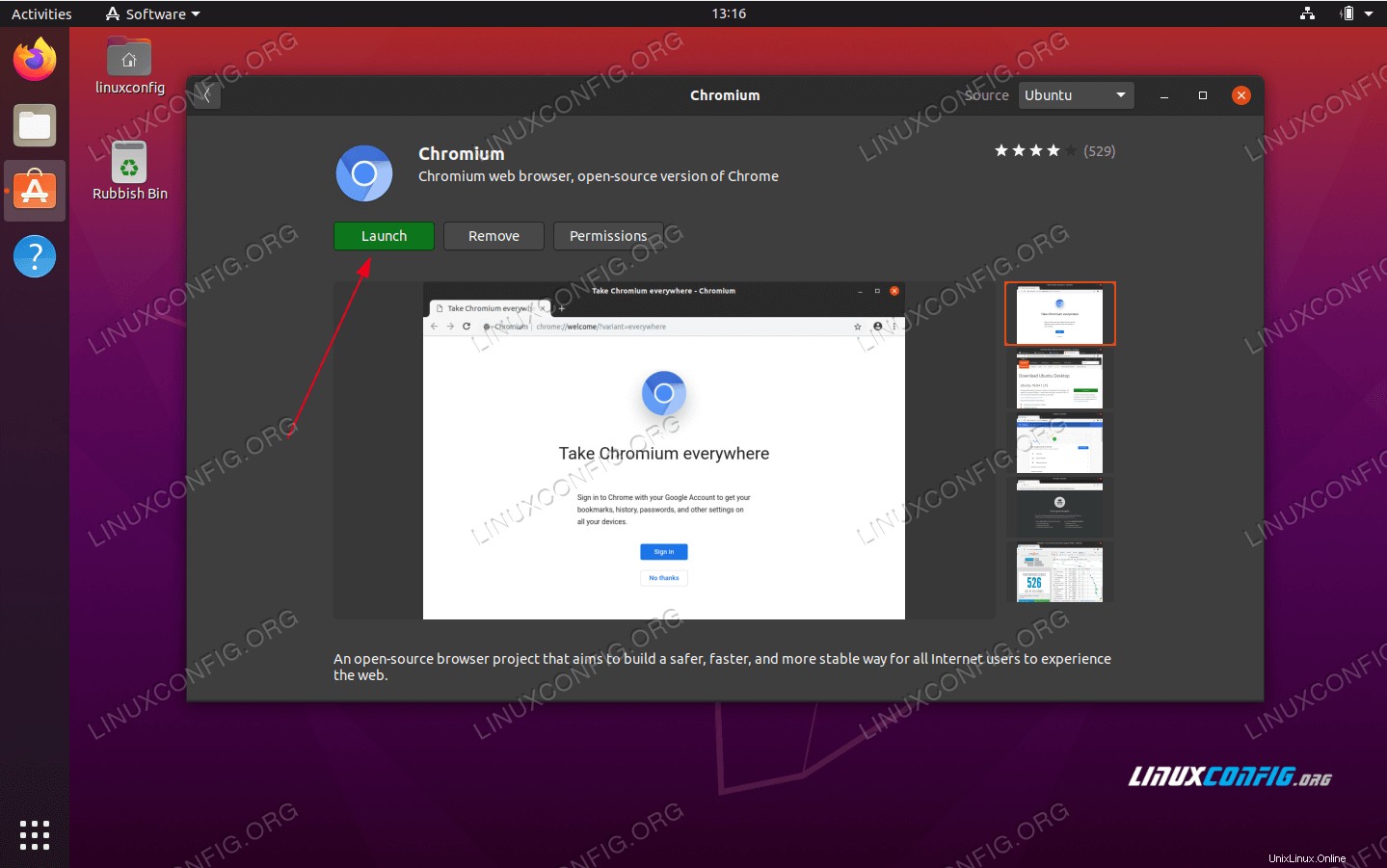 Starten Sie die Chromium-Browseranwendung
Starten Sie die Chromium-Browseranwendung